来源:小编 更新:2025-01-15 03:03:08
用手机看
亲爱的朋友们,你是否曾在某个瞬间,想要和远方的朋友或同事分享你的电脑屏幕,展示你的工作成果或者一起观看一部精彩的电影呢?别急,今天就来教你怎么用Skype轻松实现屏幕共享,让你的沟通更加生动有趣!

在开始屏幕共享之前,我们需要做一些准备工作:
1. 确保Skype最新版:登录Skype官网,下载并安装最新版本的Skype,这样才能确保屏幕共享功能正常使用。
2. 网络连接:确保你的电脑连接到稳定的宽带网络,因为屏幕共享需要较大的带宽支持。
3. 硬件要求:你的电脑CPU速度至少1GHz,内存不低于512MB,这样才能保证屏幕共享的流畅性。
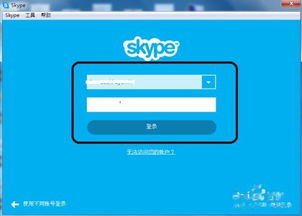
1. 添加联系人:在Skype中,首先需要添加你想与之共享屏幕的联系人。
2. 发起通话:点击联系人的头像,选择发起语音通话或视频通话。

1. 点击工具栏按钮:通话开始后,在Skype的工具栏上找到一个形状像电脑屏幕的图标,点击它。
2. 选择共享屏幕:在弹出的菜单中,选择“共享屏幕”选项。
1. 共享整个屏幕:默认情况下,Skype会共享你的整个屏幕。如果你只想共享某个特定窗口,可以点击屏幕共享窗口下方的向下箭头,选择“共享窗口”,然后从列表中选择你想要共享的窗口。
2. 检查屏幕预览:在共享之前,Skype会给你一个屏幕预览,确保没有不希望被看到的内容。
1. 点击“开始共享”:确认无误后,点击“开始共享”按钮,你的屏幕内容就会开始共享给对方。
2. 与对方互动:在共享屏幕的同时,你可以通过麦克风进行语音对话,也可以通过聊天窗口发送文字消息。
1. 停止共享:当共享结束后,点击屏幕共享窗口右上角的“停止共享”按钮,即可结束屏幕共享。
2. 恢复原状:停止共享后,你的电脑屏幕会恢复到共享前的状态。
1. 屏幕共享权限:确保你的电脑允许Skype访问屏幕共享功能。
2. 隐私保护:在共享屏幕之前,请确保没有不希望被看到的内容。
3. 网络问题:如果网络不稳定,可能会导致屏幕共享出现卡顿或延迟。
如果你使用的是Skype Web版,屏幕共享的步骤也非常简单:
1. 登录Skype Web版:在浏览器中打开Skype Web版,登录你的账户。
3. 点击“...”按钮:在通话界面,点击屏幕右下角的“...”按钮。
4. 选择“共享屏幕”:在弹出的菜单中,选择“共享屏幕”选项。
通过以上步骤,你就可以在Skype中轻松实现屏幕共享了。无论是工作还是娱乐,屏幕共享都能让你的沟通更加高效、有趣。快来试试吧,让你的Skype通话更加丰富多彩!